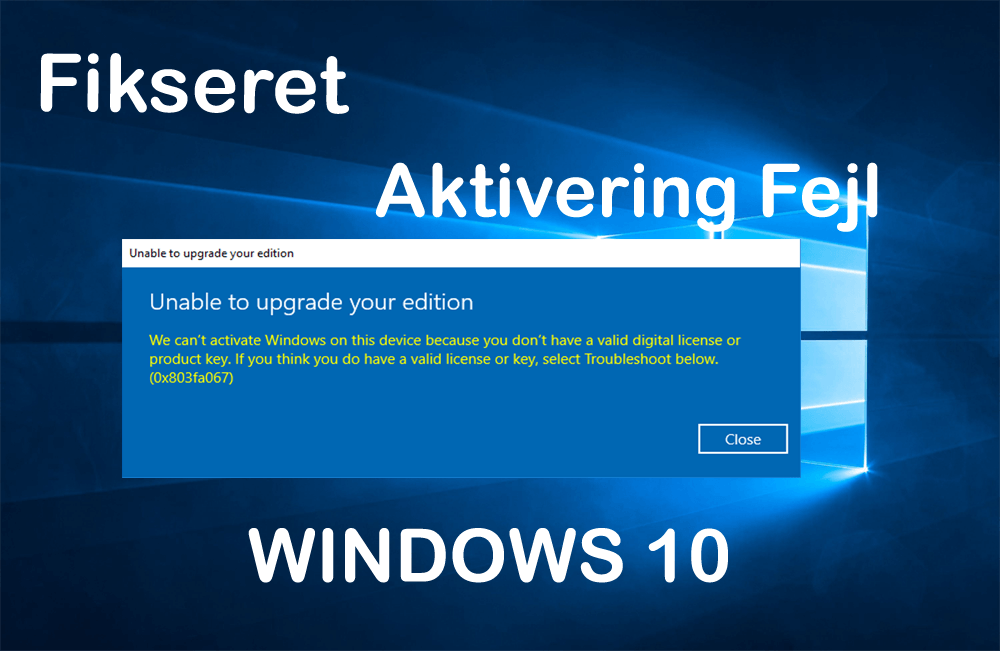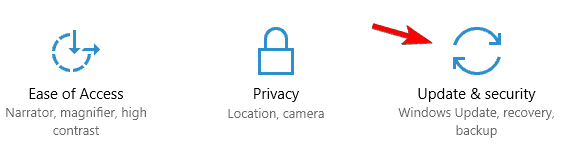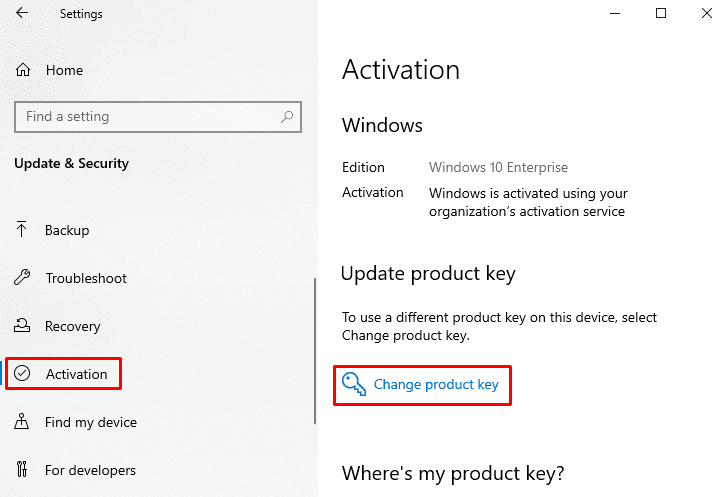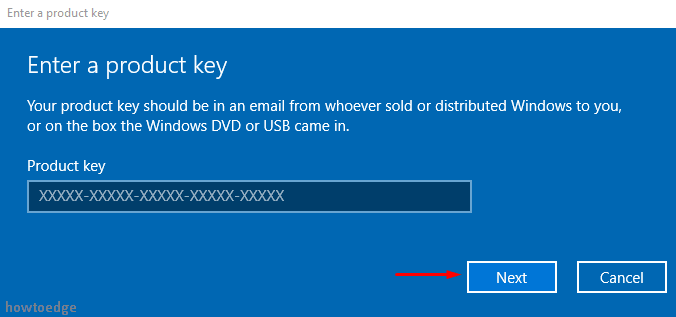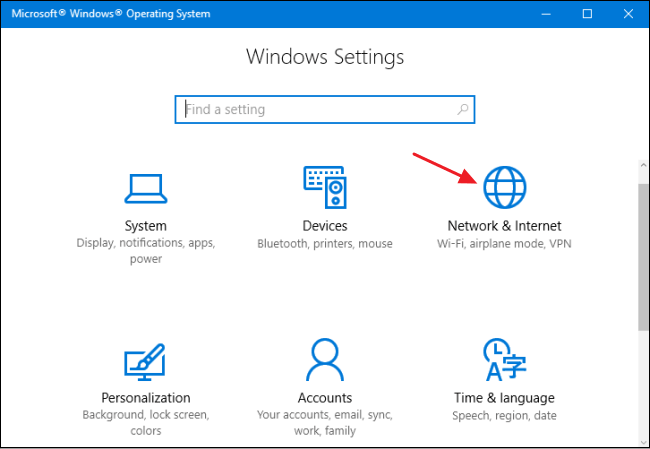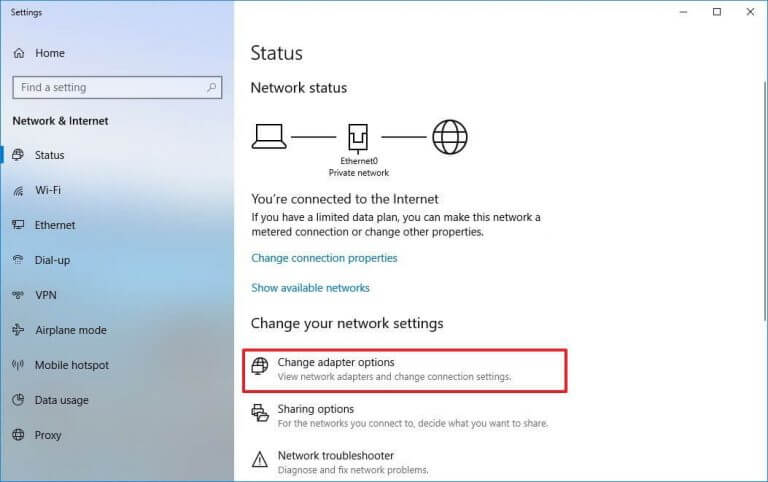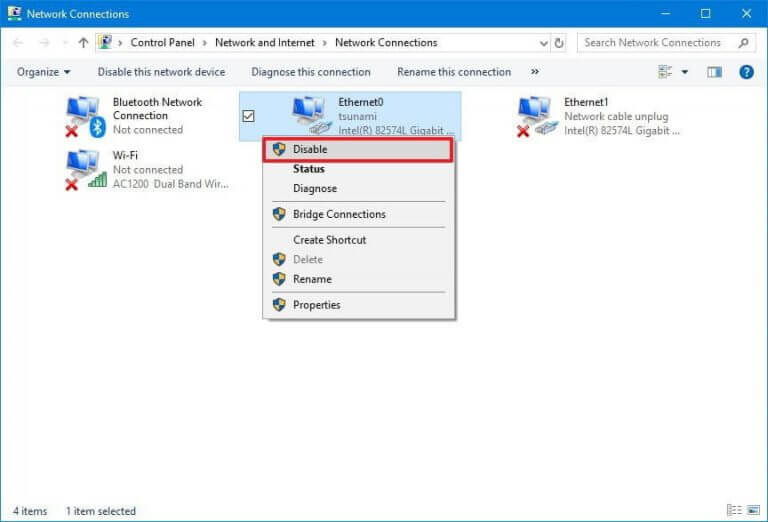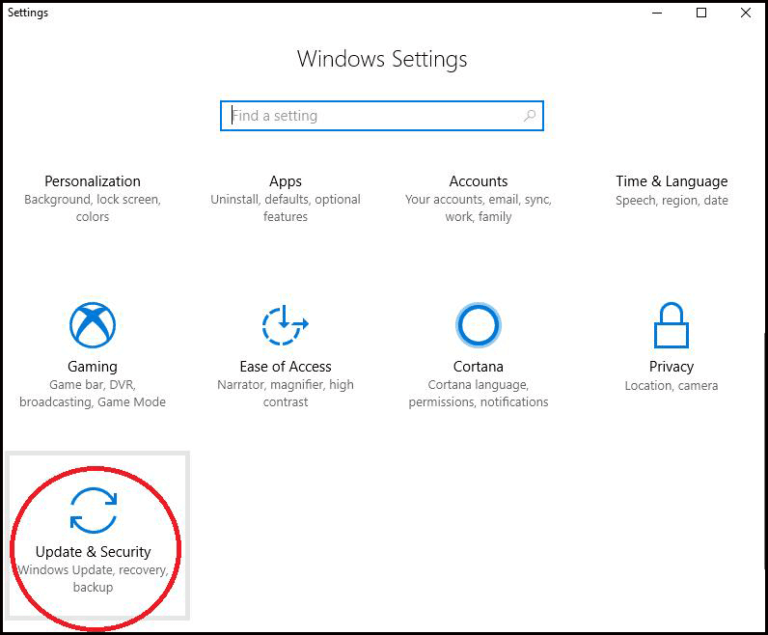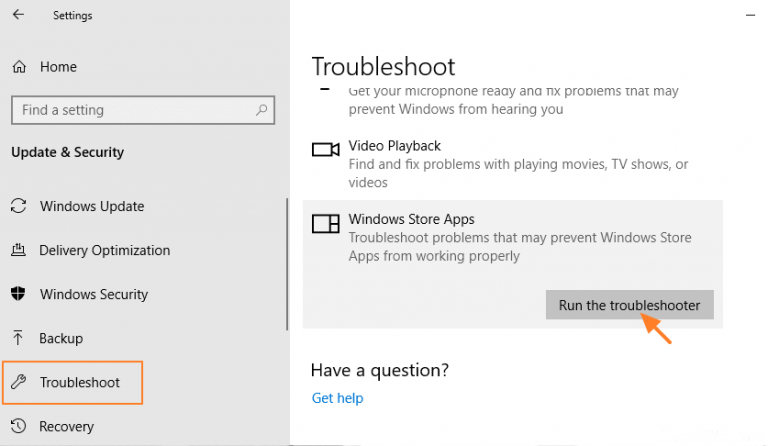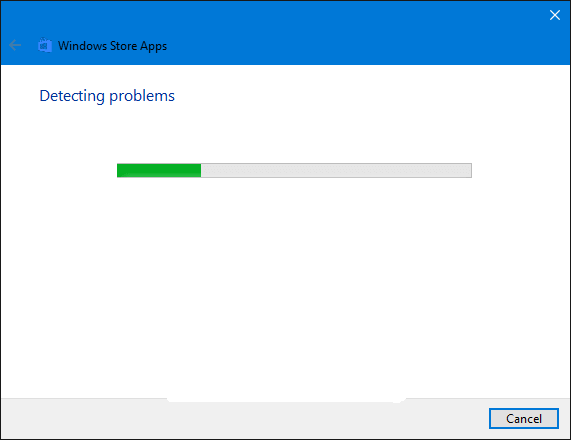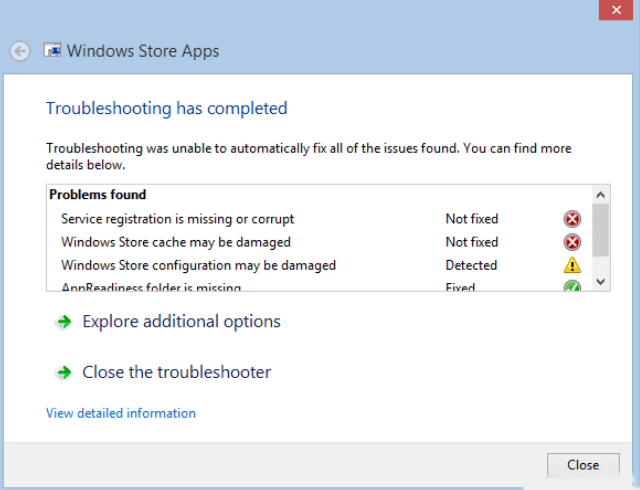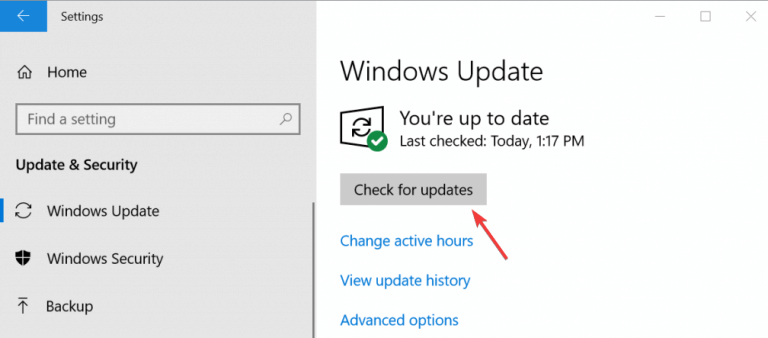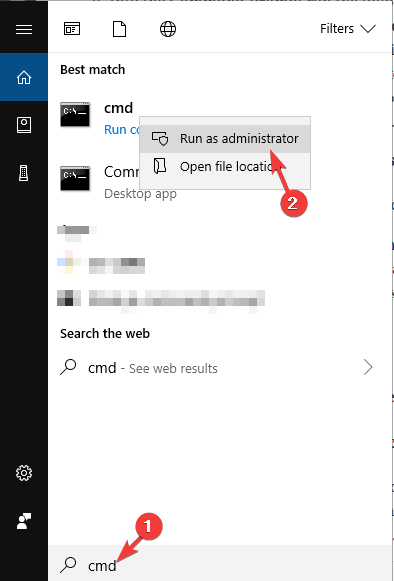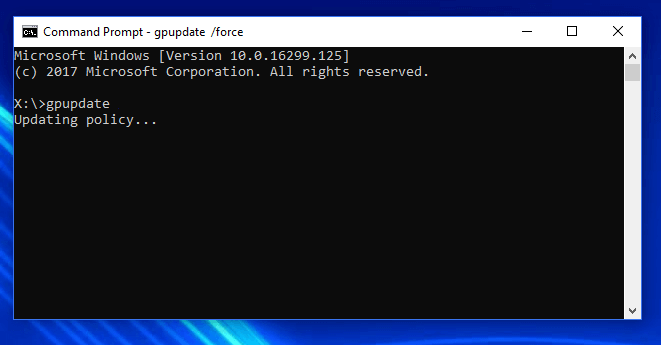Mange Windows 10-brugere støder på fejlkode 0x803fa067 når de-er forsøger at opgradere deres Windows-operativsystem.
Den største årsag af denne aktiveringsfejl 0x803fa067 er enten brugerne er ved brug af piratkopieret, falsk Windows-kopi eller tidligere installeret Windows-opdatering, der ændrer systemfilerne og forhindrer dig i at opgraderate proces.
Når du prøver at opgradere Windows, kan du muligvis se denne fejlmeddelelse:
Vi kan ikke Aktivering Windows på denne enhed, fordi du ikke har en gyldig digital licens eller produktnøgle (0x803fa067).
Microsoft-brugere har tilladelse til at opgradere Windows 10 til Windows 10 Pro, men derefter står brugerne stadig over for Windows 10-aktiveringsfejl 0x803fa067, mens de opgraderer deres operativsystem.
Hvis du er læsning denne artikel, gætte jeg, at du kunne være blandt de brugere hvem er, der står over for denne windowsaktiveringsfejl 0x803fa067.
Dig må behøver ikke bekymre dig, da jeg har løsningen på det, der vil hjælpe dig med at løse fejlkoden 0x803fa067, så at du kan fortsætte med opgraderingsprocessen.
Så lad os komme i gang.
Hvordan jeg Rettelse af fejlkode 0x803fa067?
For at rette Windows 10 fejlkode 0x803fa067, der er nogle løsninger nævnt nedenfor men du skal være meget forsigtig, mens du udfører dem.
Løsning 1: Skift produktnøgle
Ændring af Windows 10-produktnøglen til at Microsoft nøgle måske nøgle sig at være nyttigt i løsningen af fejlkoden 0x803fa067 Windows 10.
Følg trinnene for at gøre det:
- Starte systemet
- Presse på Windows-ikonet
- Gå til indstillinger
- Klik på Opdater & sikkerhed
- Klik på Aktivering
- Skift nu produktnøglen til standardnøglen fra Microsoft
VK7JG-NPHTM-C97JM-9MPGT-3V66T
Når du har indtastet produktnøglen, skal du klikke på Næste og frakoble internetforbindelsen for yderligere processer.
Løsning 2: Frakobl internetforbindelse, før du opdaterer
Denne løsning er let og ligetil at løse Windows 10-aktiveringsfejl 0x803fa067. Du skal bare deaktivere WIFI eller fjerne ethernet-kablet, før du begynder at opgradere operativsystemet.
Følg nedenstående trin for at afbryde internetforbindelsen:
- trykke Windows-ikonet
- Gå til indstillinger
- Klik på om Netværk & Internet
- Klik på status valgmulighed
- Nedenfor ændring af dine netværksindstillinger skal du klikke på Skift adapter valgmulighed
- Vælg nu ethernet, højreklik på om det og klik på Deaktiver
Gang internetforbindelsen er deaktiveret, kan du starte opgraderingsprocessen, og denne gang står du ikke Windows-aktiveringsfejl 0x803fa067.
Løsning 3: Kør das Windows butik App fejlfinder
Fejlfinding er et i byggede værktøj i Windows 10-operativsystem, der hjælper brugerne med at overvinde det forskellige udstedelse. Du kan også prøve fejlfinder for at løse Windows 10 aktiveringsfejl 0x803fa067.
Her er trinene til fejlfinding:
- Presse på Windows-ikonet
- Gå til indstillinger
- Klik om Opdater & sikkerhed
- Klik om fejlfinder
- Søg efter Windows butik-app, vælg den, og klik på om Kør de fejlfindiner
- Det tager et par minutter for fejlfinder at opdage problemet
- Hvis der er noget problem, kan du følge instruktionerne på skærmen for yderligere proces, og hvis ikke, så klik på udsigt detaljeret oplysninger at se se rapporten.
Ved at gøre dette kan du fortsætte opgraderingsprocessen uden fejlkoden 0x803fa067 Windows 10.
Alternativ løsning
Hvis du stadig ikke er i stand til at Aktivering Windows 10 0x803fa067, er her en alternativ løsning for dig bortset fra de ovennævnte nævnte dem.
Først og fremmest skal du opdatere din Windows 10 for at gøre det, følg trinnene:
- presse Windows-ikonet
- Gå til indstillinger
- Klik på om Opdater & sikkerhed
- Klik på om Windows-opdatering
- Klik på om Kontroller for opdateringer
- Hvis der er opdateringer tilgængelige, skal du downloade og installere det
- Efter succesfuld opdatering af Windows, genstart computeren
- Tryk igen på Windows-ikonet
- Skriv cmd, højreklik på om den og kør som administrator
- Skriv gpupdate i kommandopromptvinduet og tryk på enter-tasten
Denne kommando bruges til at opsige virussen der er på dit system
Efter at færdiggørelse de kommando, skal du genstarte din pc og prøve at opgradere din Windows 10 og kontrollere, om du støder på Windows 10-aktiveringsfejl 0x803fa067 eller ej.
Bedste og nem løsning til at løse fejlkoden 0x803fa067
Selv efter anvende af ovennævnte nævnte løsninger kan du ikke løse aktiveringsfejl 0x803fa067 i Windows 10, derefter så er her en nem løsning for dig.
Prøv PC Reparere Værktøj. Dette er et forskud reparation værktøj der vil forbløffe dig med dens præstation. Den scanner din computer, registrerer fejlene og løser dem automatisk.
Dette værktøj løser alle pc-relaterede fejl, såsom DLL, opdatering, applikation, BSOD, aktivering, spil og reparationer af ødelagte systemfiler, hvilket gør din pc glat som før.
Få PC Reparere Værktøj at fikse Windows-aktiveringsfejl 0x803fa067
Konklusion
nævnterovenfor er de løsninger, der vil fjerne windows 10-aktiveringsfejl 0x803fa067. Skønt løsningener begrænset, men er er-værdige.
Hvis ingen af løsningen fungerer for dig, derefter så prøv den lette måde forudsat om. Når du har prøvet alle de løsninger, hvis fejlen stadig vedvarer, skal du købe en ny digital licens for at løse denne generiske fejl.
Jeg håber, at denne artikel hjalp dig i til fastsættelse den aktiveringsfejl fra dit system, og du er i stand til at opgradere dit operativsystem.
Hardeep has always been a Windows lover ever since she got her hands on her first Windows XP PC. She has always been enthusiastic about technological stuff, especially Artificial Intelligence (AI) computing. Before joining PC Error Fix, she worked as a freelancer and worked on numerous technical projects.